ในWindows 11 รุ่นปัจจุบัน เราจะแก้ไขปัญหาที่ร้ายแรงบางอย่างบนอุปกรณ์ของคุณโดยอัตโนมัติWindowsเพื่อให้อุปกรณ์ยังคงสามารถเรียกใช้ได้อย่างราบรื่น
นอกจากนี้ เราจะแนะWindowsการแก้ไขปัญหาอื่นๆ ที่ไม่ร้ายแรงต่อการใช้งานWindows แต่อาจส่งผลกระทบต่อประสบการณ์การใช้งานของคุณ ไม่เหมือนกับตัวแก้ไขปัญหาที่ร้ายแรง เพราะตัวเลือกที่แนะนาอาจเปลี่ยนการตั้งค่าที่คุณปรับให้เป็นแบบส่วนตัว ดังนั้น เราจะขออนุญาตจากคุณก่อน
การแก้ไขปัญหาที่ร้ายแรง
การแก้ไขปัญหาที่ร้ายแรงจะแก้ไขสิ่งต่างๆ โดยอัตโนมัติ เช่น การตั้งค่าที่เสียหายซึ่งจะเก็บบริการที่ร้ายแรงจากการเรียกใช้งาน ปรับเปลี่ยนเพื่อใช้งานกับฮาร์ดแวร์ของคุณ หรือเปลี่ยนแปลงเฉพาะอื่นๆ ที่ต้องใช้ใน Windows เพื่อใช้งานกับฮาร์ดแวร์ แอป และการตั้งค่าที่คุณเลือก นี่คือการเปลี่ยนแปลงที่คุณจะไม่แจ้งให้ทราบ การแก้ไขปัญหาที่ร้ายแรงจะเกิดขึ้นโดยอัตโนมัติและปิดใช้งานไม่ได้
การแก้ไขปัญหาที่แนะนา
Windows 11 เครื่องได้รับการแก้ไขปัญหาที่แนะนาเกี่ยวกับปัญหาที่เราทราบและปัญหาที่พบในข้อมูลการวินิจฉัยที่ส่งไปยัง Microsoft เราอาจกําหนดว่าปัญหาจะส่งผลกระทบต่อชุดอุปกรณ์บางชุดโดยยึดตามข้อมูลเวอร์ชัน Windows ความคิดเห็นของผู้ใช้ ข้อมูลข้อผิดพลาด การตั้งค่าอุปกรณ์ การกําหนดค่าฮาร์ดแวร์ และความสามารถในอุปกรณ์ เช่น แอปและโปรแกรมควบคุมที่ติดตั้ง เราจะให้คุณทราบเมื่อเราสามารถช่วยได้ และคุณสามารถเลือกที่จะเรียกใช้ตัวแก้ไขปัญหาหรือละเว้นได้ คุณต้องเชื่อมต่อกับอินเทอร์เน็ตเพื่อใช้การแก้ไขปัญหาที่แนะนว
ข้อมูลการวินิจฉัยมีอยู่สองระดับ: ต้องมีและระบุหรือไม่ก็ได้ การแก้ไขปัญหาที่แนะให้ใช้งานกับการตั้งค่าทั้งสองแบบ แต่เราอาจไม่สามารถตรวจพบบางปัญหาบนอุปกรณ์ที่ส่งข้อมูลที่ต้องใช้เท่านั้น ถ้าคุณส่งข้อมูลที่ต้องใช้เท่านั้น คุณจะเห็นข้อความต่อไปนี้: "For more troubleshooters, share optional diagnostic data." For more information about diagnostic data and the differences between required and optional data, including how to change your selection, see diagnostics, feedback, and privacy in Windows.
ตัวอย่างเช่น ฟีเจอร์อาจใช้งานไม่ได้ตามที่ออกแบบในเวอร์ชันที่ระบุของ Windows เนื่องจากความไม่เข้ากันที่เกิดจากข้อบกพร่องที่พบหลังจากเผยแพร่ เราจะใช้ข้อมูลการวินิจฉัยเพื่อระบุอุปกรณ์ที่:
-
พบกับการหยุดการหยุด
-
ติดตั้งเวอร์ชันเฉพาะWindowsได้รับผลกระทบจากข้อบกพร่อง
-
ติดตั้งแอปหรือโปรแกรมควบคุมที่เข้ากันไม่ได้
อุปกรณ์เหล่านี้จะได้รับการแก้ไขปัญหาที่แนะนนะของ Microsoft เกี่ยวกับปัญหา ในขณะที่อุปกรณ์อื่นๆ ที่ไม่มีปัญหาจะไม่เกิดปัญหา ถ้ามีปัญหาร้ายแรง เราจะเรียกใช้ตัวแก้ไขปัญหาเพื่อแก้ไขปัญหาโดยอัตโนมัติ มิฉะนั้นเราจะให้คุณตัดสินใจว่าจะจัดการอย่างไร
การตั้งค่าการแก้ไขปัญหาที่แนะนา
เมื่อต้องการเปลี่ยนวิธีการแก้ไขปัญหาที่แนะ>บนอุปกรณ์ของคุณ ให้ไปที่ เริ่ม > การตั้งค่า >การแก้ไขปัญหา>แก้ไขปัญหา ถัดไป ให้เลือกจากตัวเลือกต่อไปนี้เพื่อ "การลักษณะของตัวแก้ไขปัญหาที่แนะนา":
-
เรียกใช้โดยอัตโนมัติ ไม่ต้องแจ้งฉัน
Windowsจะเรียกใช้ตัวแก้ไขปัญหาที่แนะนนะโดยอัตโนมัติเพื่อให้เกิดปัญหาที่ตรวจพบบนอุปกรณ์ของคุณโดยไม่รบกวนคุณ -
เรียกใช้โดยอัตโนมัติ แล้วแจ้งให้ฉันทราบ
Windowsจะบอกคุณหลังจากตัวแก้ไขปัญหาที่แนะน้ได้แก้ไขปัญหาเพื่อให้คุณทราบสิ่งที่เกิดขึ้น -
ถามฉันก่อนเรียกใช้ (ค่าเริ่มต้น)
เราจะให้คุณทราบเมื่อการแก้ไขปัญหาที่แนะนาพร้อมใช้งาน คุณสามารถตรวจทานปัญหาและการเปลี่ยนแปลงก่อนที่จะเรียกใช้ตัวแก้ไขปัญหา -
ไม่ต้องเรียกใช้
Windowsจะเรียกใช้ตัวแก้ไขปัญหาที่ร้ายแรงโดยอัตโนมัติ แต่จะไม่แนะนนะให้แก้ไขปัญหาอื่นๆ คุณจะไม่ถูกรับการแจ้งเตือนเกี่ยวกับปัญหาที่ทราบ และคุณจะต้องแก้ไขปัญหาเหล่านี้บนอุปกรณ์ของคุณด้วยตนเอง
หมายเหตุ: อุปกรณ์ที่ลงทะเบียนในโปรแกรม Windows Insider ไม่สามารถเลือก "แก้ไขปัญหาที่ร้ายแรงให้ฉันเท่านั้น"
การแจ้งเตือนการแก้ไขปัญหาที่แนะนนะ
Windows 10ที่กําหนดค่าเป็น "ถามฉันก่อนใช้งาน" จะได้รับการแจ้งเตือนเมื่อมีการแก้ไขปัญหาใหม่
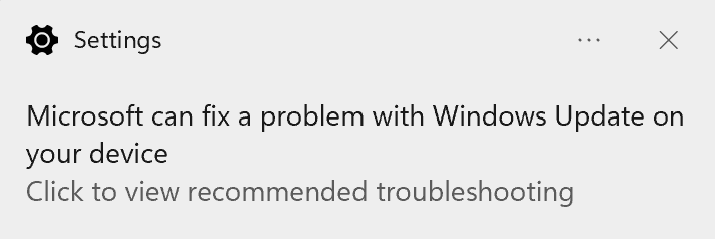
คลิกหรือแตะการแจ้งเตือนเพื่อดูหน้า แก้ไขปัญหาการตั้งค่า ที่คุณสามารถเรียนรู้เพิ่มเติมเกี่ยวกับปัญหาและตัวแก้ไขปัญหาจะแก้ไขปัญหาอะไร เลือก เรียกใช้ เพื่อเริ่มทันที ถ้าคุณไม่ต้องการเรียกใช้ตัวแก้ไขปัญหาในตอนนี้ คุณสามารถค้นหา ได้ในภายหลังโดยไปที่ เริ่ม > การตั้งค่า > > แก้ไขปัญหา
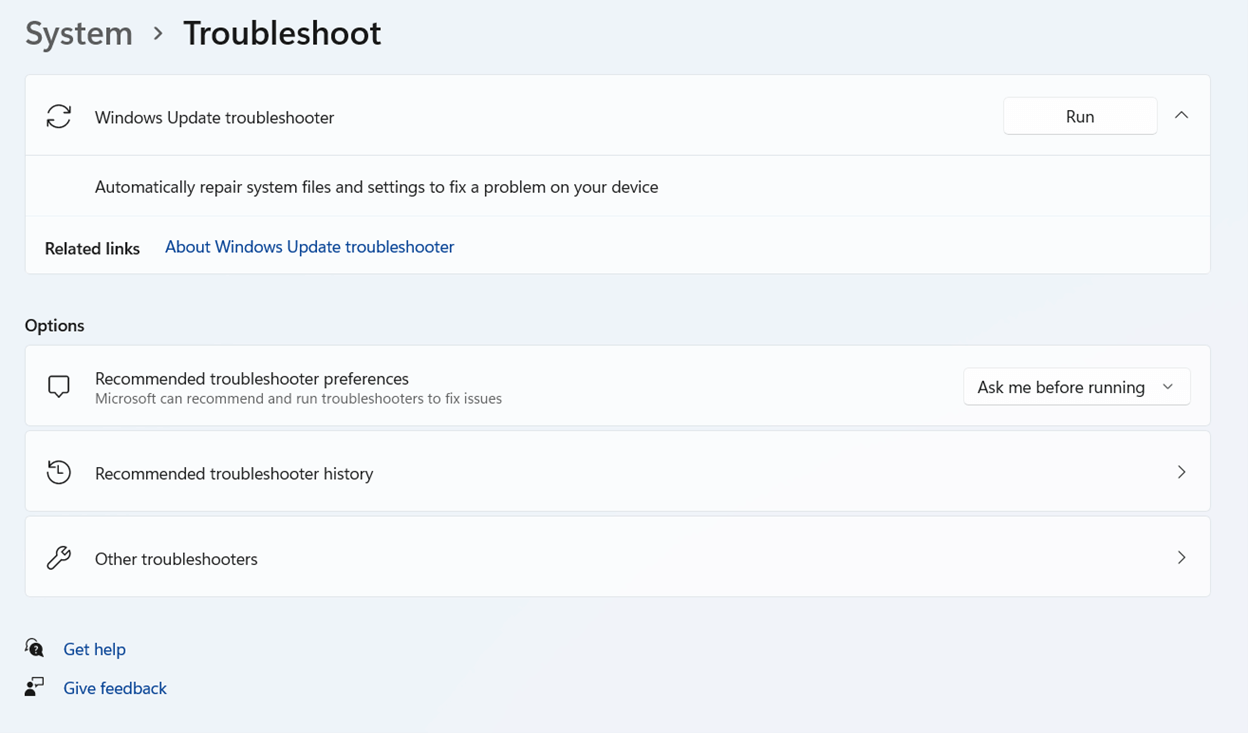
ตัวแก้ไขปัญหาที่ยังไม่เคยใช้งานอาจถูกเอาออกจากรายการการแก้ไขปัญหาที่แนะนนะโดยอัตโนมัติเมื่อไม่มีการใช้งานกับอุปกรณ์ของคุณอีกต่อไป
ประวัติการแก้ไขปัญหา
Windowsการแก้ไขปัญหาที่ร้ายแรงและแนะนนะจะเรียกใช้บนอุปกรณ์ของคุณ เพื่อให้คุณทราบถึงปัญหาที่เราแก้ไข เมื่อต้องการค้นหาประวัติการแก้ไขปัญหา ให้ไปที่ เริ่ม > การตั้งค่า> การตั้งค่า> แก้ไขปัญหา >ประวัติการแก้ไขปัญหาที่แนะ
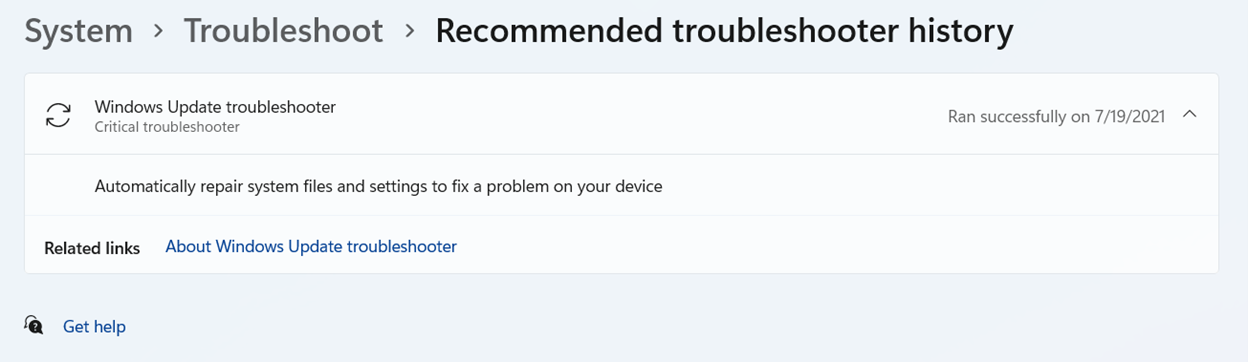
อุปกรณ์ที่กําหนดค่าเป็น "เรียกใช้โดยอัตโนมัติ จากนั้นแจ้งให้ฉันทราบ" สามารถคลิกหรือแตะการแจ้งเตือนเพื่อดูประวัติการแก้ไขปัญหา และเรียนรู้เพิ่มเติม
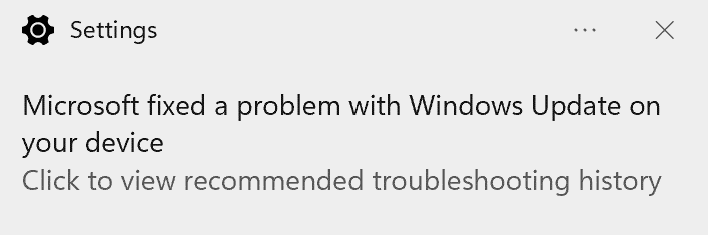
ประวัติการแก้ไขปัญหาจะติดตามตัวแก้ไขปัญหาที่ร้ายแรงและแนะนาเท่านั้น ตัวช่วยสร้างการแก้ไขปัญหา เช่น "การเล่นเสียง" จะไม่แสดงในประวัติ










